DHCP服务器的创建
服务器作用:由服务器控制一段IP地址范围,客户机登录服务器时就可以自动获得服务器分配的IP地址和子网掩码。
1.打开服务器管理,点击角色,再点击画面中的添加角色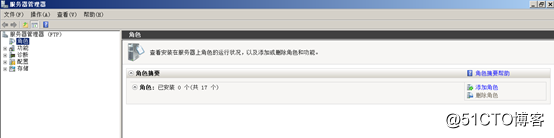
2 点击之后会有一个向导,点击下一步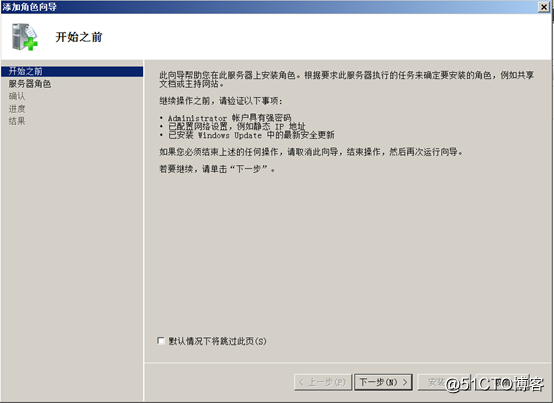
3.添加服务器角色,选择DHCP服务器,点击下一步
4.. 这个是服务器信息,看过之后点击下一步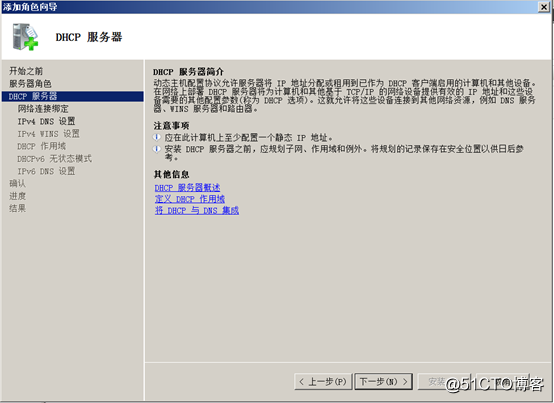
5.选择网络绑定。IP地址和主机地址相同,之后点击下一步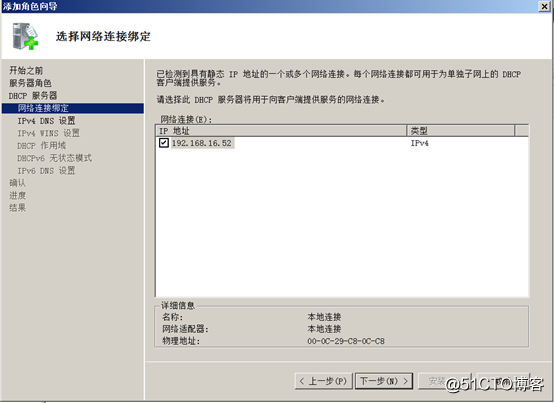
6.设置父域,DNS服务器IP地址后点击验证,若有备用的DNS服务器就填写下一个,没有就点击下一步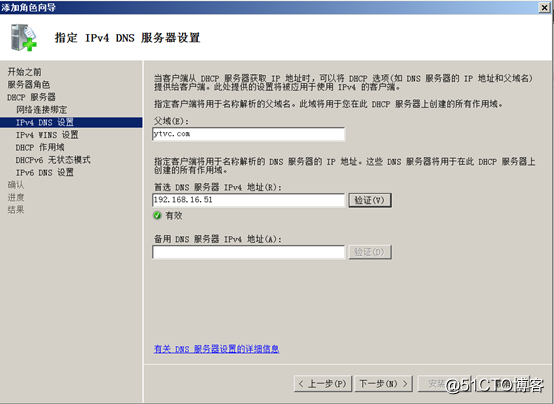
7.选择默认点击下一步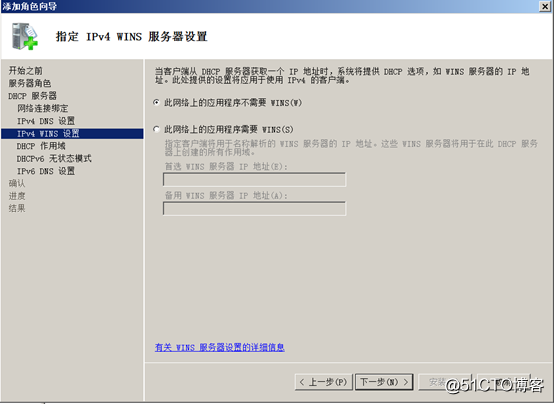
8.添加作用域(地址池),点击下一步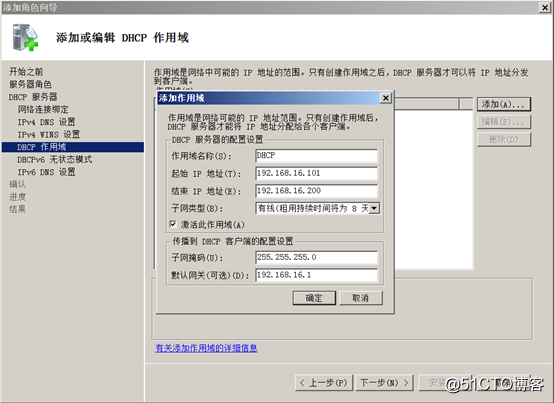
9.查看地址范围,点击下一步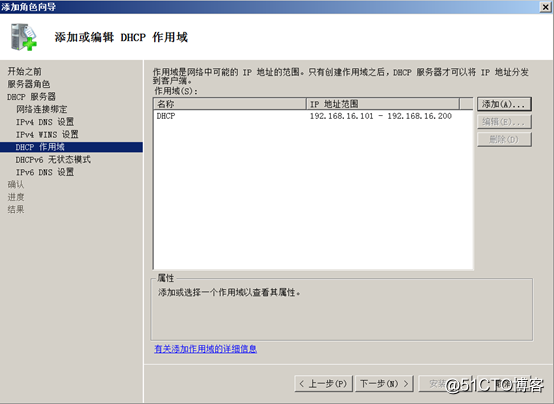
10.禁用DHCPV6无状态模式,点击下一步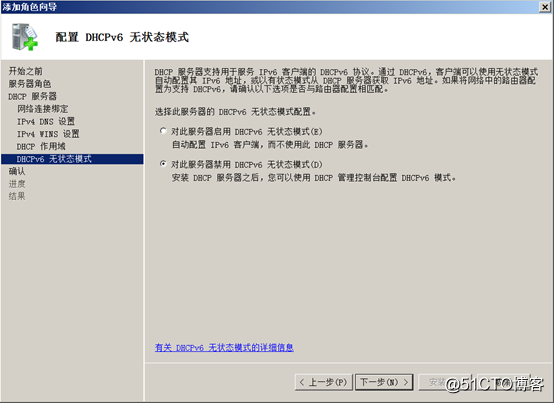
11.确认安装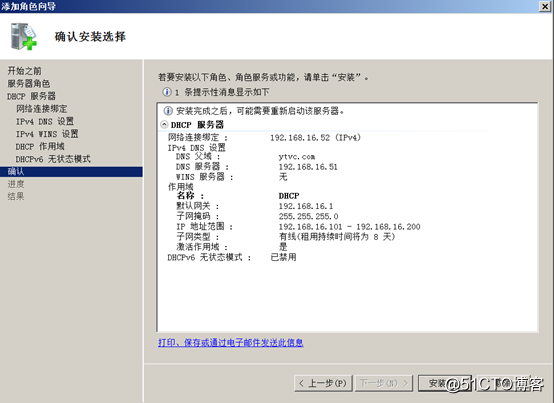
12.安装成功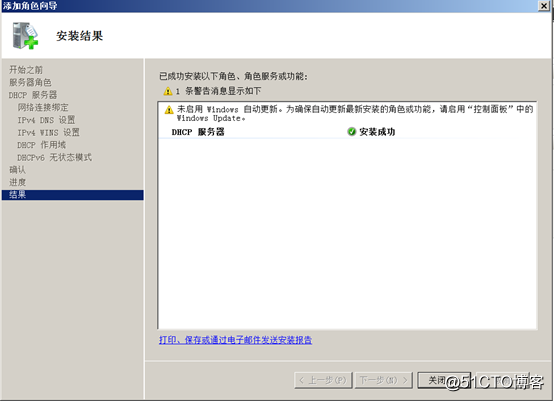
DHCP服务的配置与管理---DHCP服务器的安装
猜你喜欢
转载自blog.51cto.com/13560904/2415536
今日推荐
周排行